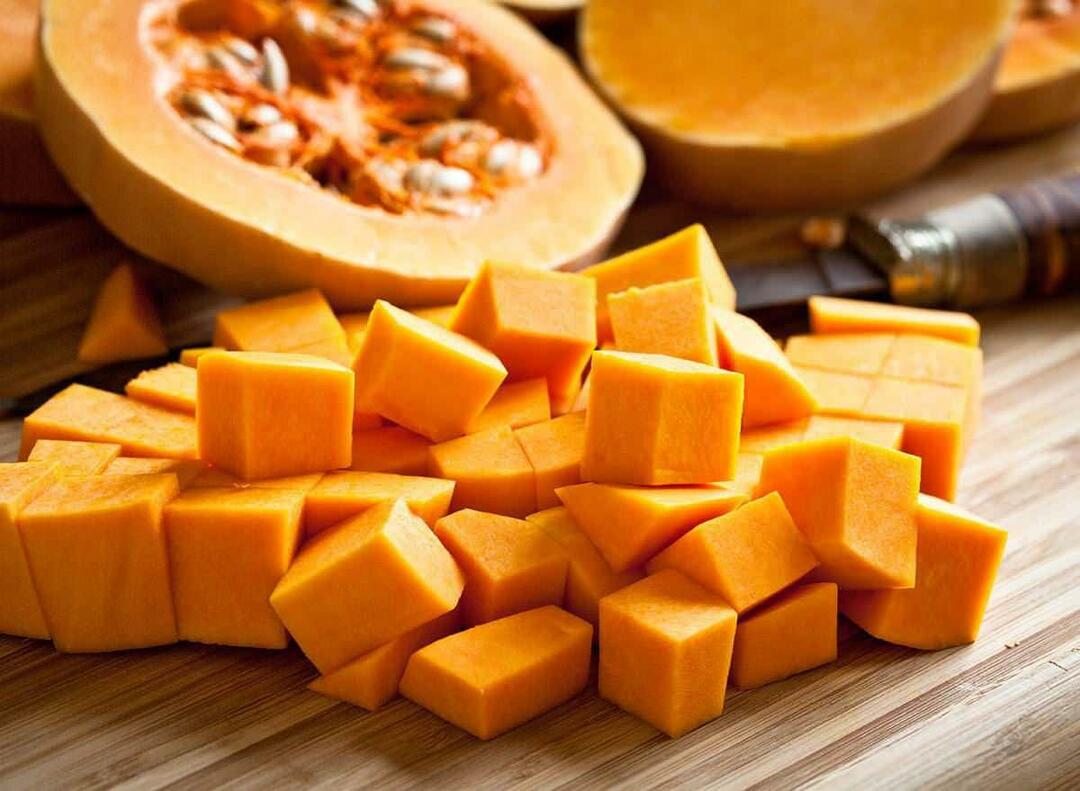Hogyan állíthatjuk le az iTunes automatikus indítását az iPhone vagy az iPod iPod plug-inének bekapcsolásakor
Mobil Itunes Alma Iphone Ios / / March 18, 2020
 Alapértelmezés szerint az iPhone vagy iPod bekapcsolásakor az iTunes automatikusan elindul. Noha bizonyos esetekben ez rendben van, ez őrültté tesz, mert néha csak fel akarom tölteni a telefonomat. Ma úgy döntöttem, hogy csinálok valamit ezzel kapcsolatban, és képernyőképeket készítettem az út mentén. Felfedeztem, hogy kétféle módon lehet megváltoztatni az alapértelmezett viselkedést, tehát mindkettőt fedezem fel a groovyPost szolgáltatásban.
Alapértelmezés szerint az iPhone vagy iPod bekapcsolásakor az iTunes automatikusan elindul. Noha bizonyos esetekben ez rendben van, ez őrültté tesz, mert néha csak fel akarom tölteni a telefonomat. Ma úgy döntöttem, hogy csinálok valamit ezzel kapcsolatban, és képernyőképeket készítettem az út mentén. Felfedeztem, hogy kétféle módon lehet megváltoztatni az alapértelmezett viselkedést, tehát mindkettőt fedezem fel a groovyPost szolgáltatásban.
1. módszer - az iTunes beállítása
Csatlakoztassa iPhone (vagy iPod / iPad) számítógépéhez az USB töltőkábel segítségével. Ha csatlakoztatva van, akkor megjelenik a eszközök lista a bal oldali ablaktáblán. kettyenés a felsorolt eszköz felső fája, ahol az az eszköz nevét mondja. A jobb oldali ablaktáblában látnia kell a fő szinkronizálási és információs ablakot az összefoglaló lapon. Legördülő aljára és ENSZjelölje be a doboz „Nyissa meg az iTunes alkalmazást, amikor az iPhone vagy az iPad csatlakoztatva van.”
Megjegyzés: Néhányan megemlítették, hogy az iTunes alkalmazásuk. nincs ez a doboz, ezért mutatok be egy másik módszert az alábbiakban... Páratlan, hogy tudom ???
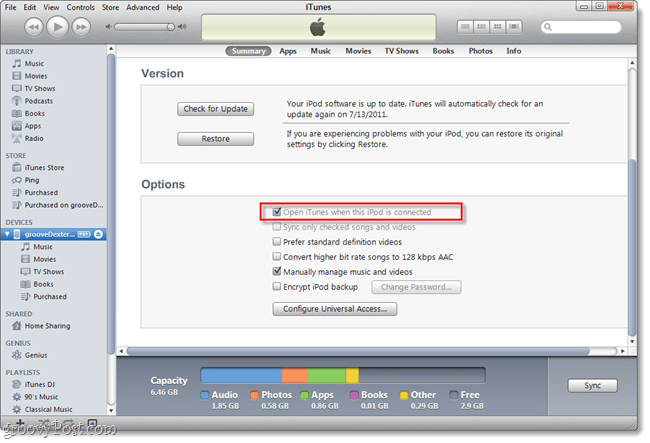
Választható: Itt tartózkodása közben ugyancsak letilthatja egy másik beállítást, amely őrültségbe enged - Kikapcsolhatja a készüléket automatikus szinkronizálástól… Ehhez kattintson a Fájl menü Szerkesztés gombjára, majd kattintson a gombra Preferenciák. Kattintson az Eszköz fülre, és törölje a Jelölje be az iPodok, iPhone és iPad készülékek megakadályozása nélküli automatikus szinkronizálást.
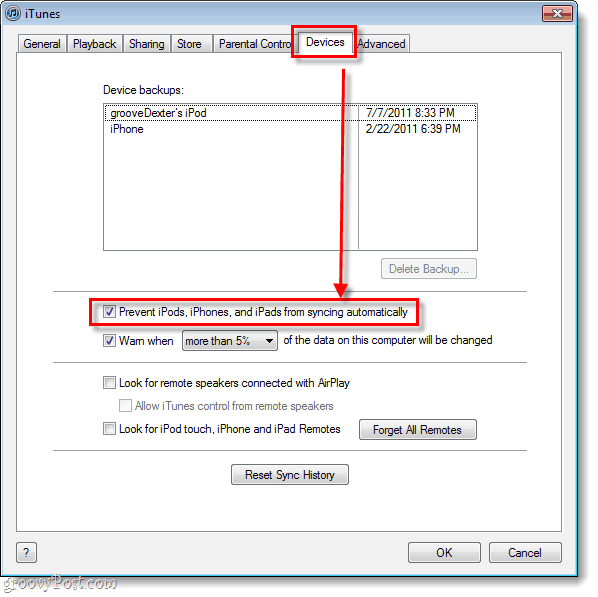
2. módszer - Kapcsolja ki az iTunesHelper szolgáltatást
1. lépés
kettyenés az Start menü Orb és akkor típusmsconfig a keresőmezőbe és nyomja megBelép.
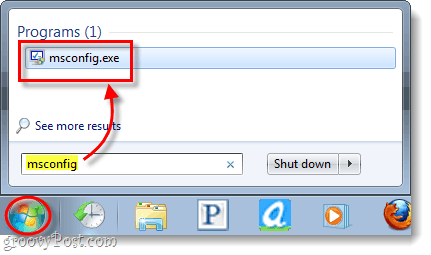
2. lépés
Megjelenik a rendszerkonfigurációs ablak. Ebben az ablakban kettyenés az üzembe helyezés fület. Következő, Legördülő az elindított elemhez iTunesHelper. Szüntesse az iTunesHelper mezőbe, majd kettyenésrendben kilépés és a változtatások mentése.
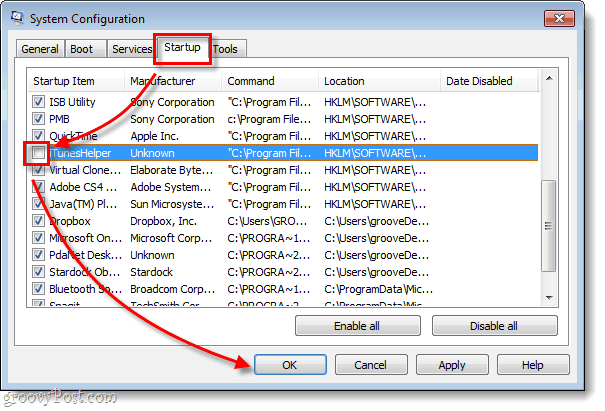
3. lépés
Még a változtatások után is MSCONFIG, iTunesHelper továbbra is futni fog. Ezen a ponton két módon javíthatunk.
Indítsa újra a számítógépet. Vagy megnyithatja a Windows Feladatkezelőt a billentyűzet (CTRL + SHIFT + ESC) gyorsbillentyűkkel, majd lépjen a Eljárások fül és kettyenés tovább iTunesHelper.exe * 32 és Emásodik folyamat.
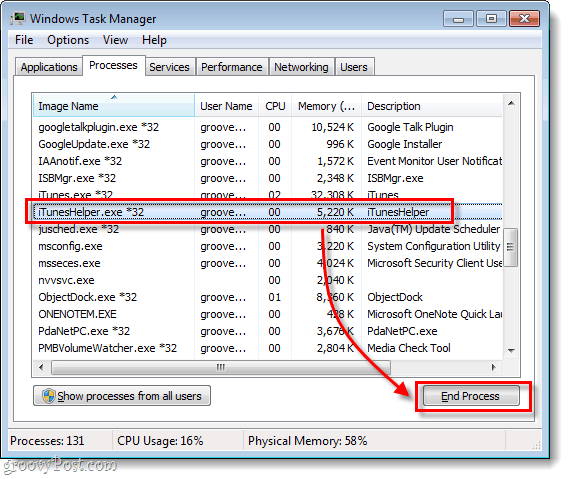
Kész!
Most, hogy a bosszantó iTunes szoftver már nem indul el automatikusan, amikor csak azt szeretnénk, ha iPodot feltöltsük a számítógéppel. Kétféle módon fedeztük fel ezt a bosszúságot, és a második módszerben említettük; az iTunes automatikusan megnyitó szolgáltatása iTunesHelper néven ismert. Ha manuálisan szeretné eltávolítani a programot, akkor a „C: \ Program Files (x86) \ iTunes \ iTunesHelper.exe” mappában található. Élvezze az iOS-eszköz számítógépének feltöltését az iTunes automatikus indulása nélkül!